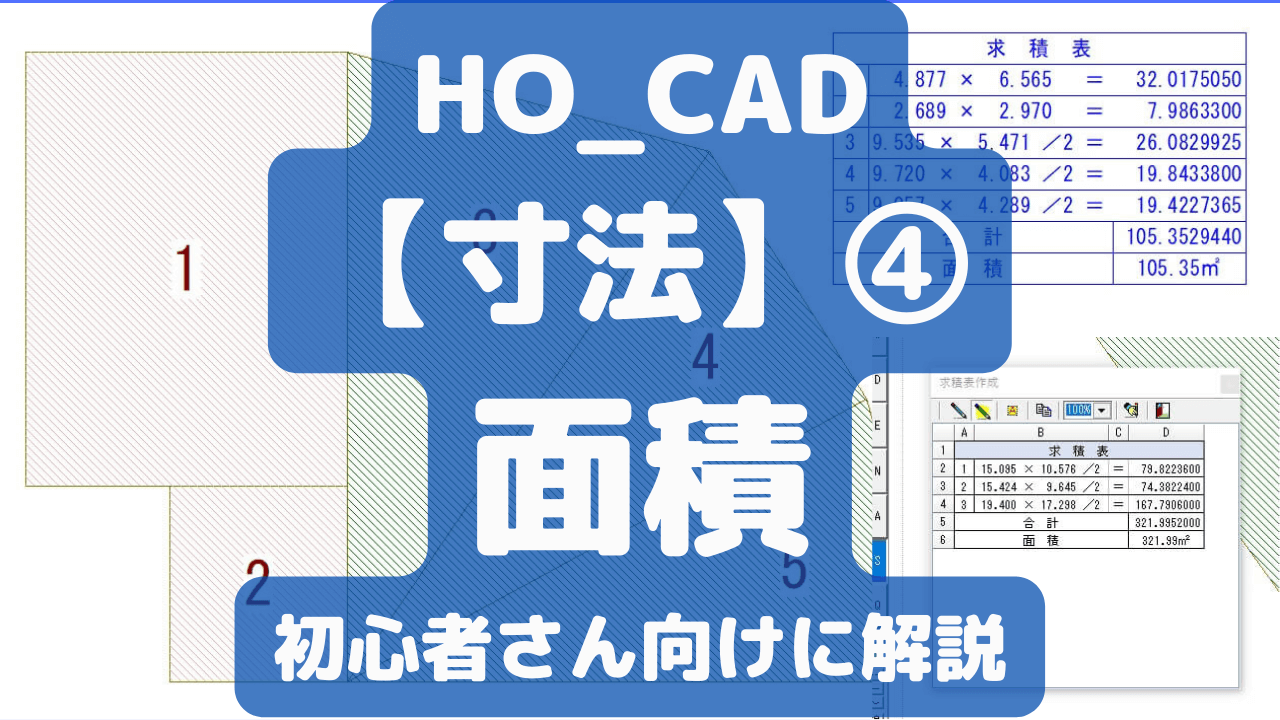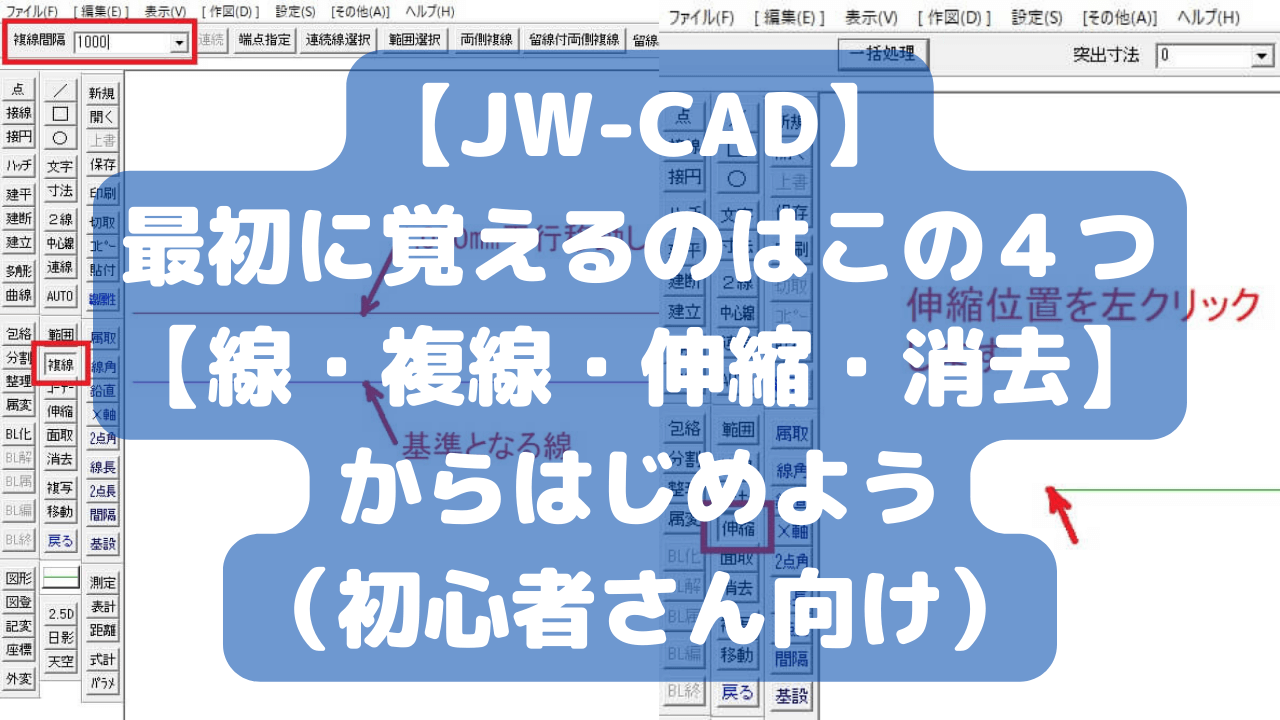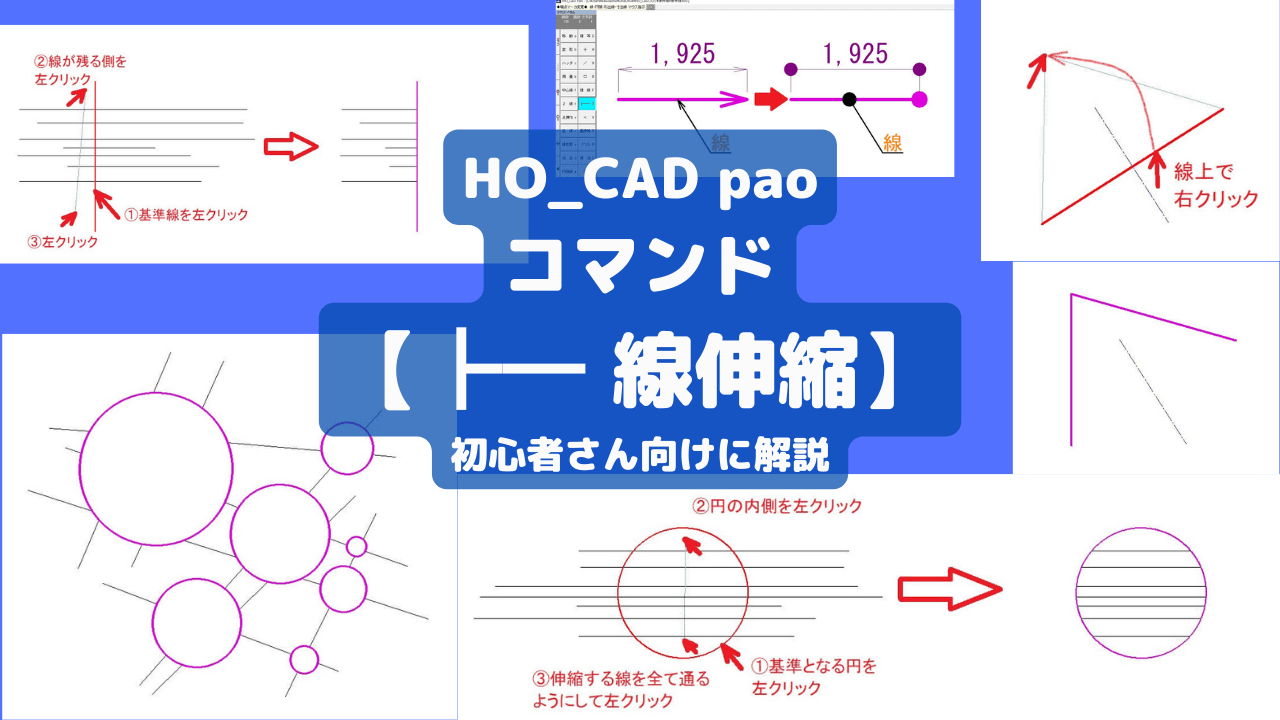【逆トラバース計算】をHO_CADでやってみました
このブログでは、逆トラバース測量の計算を「HO_CAD」をつかって分かりやすく解説したいと思います。
逆トラバース測量とは、トータルステーションを使って、路線センターや用地などの座標点を基準点(T1やT3)から復旧(位置だし)する測量です。
「測量」コマンドについて
座標値が定義されている測量データとCADの「測定」機能を組み合わせることで、今まで測量と図面作成を別々にしていたものを一連の作業にすることができます。
平面図の縮尺と真北方向に合わせて座標を表示設定できるので、基準点の位置や幅杭の位置を表示させられるほか、知りたいポイントをクリックすることで座標を読み取ることができます。
SIMAデータやCSVデータから座標を読み込んだり保存したりすることができます。
トラバース測量や逆トラバース測量の計算や座標求積表の作成も簡単です。
逆トラバース計算
下の道路計画平面図をもとに、逆トラバース計算をします。
平面図は真上が「北」になっています。
№8~№12の道路計画センターと座標基準点「T4、T5、T6」が表示されています。
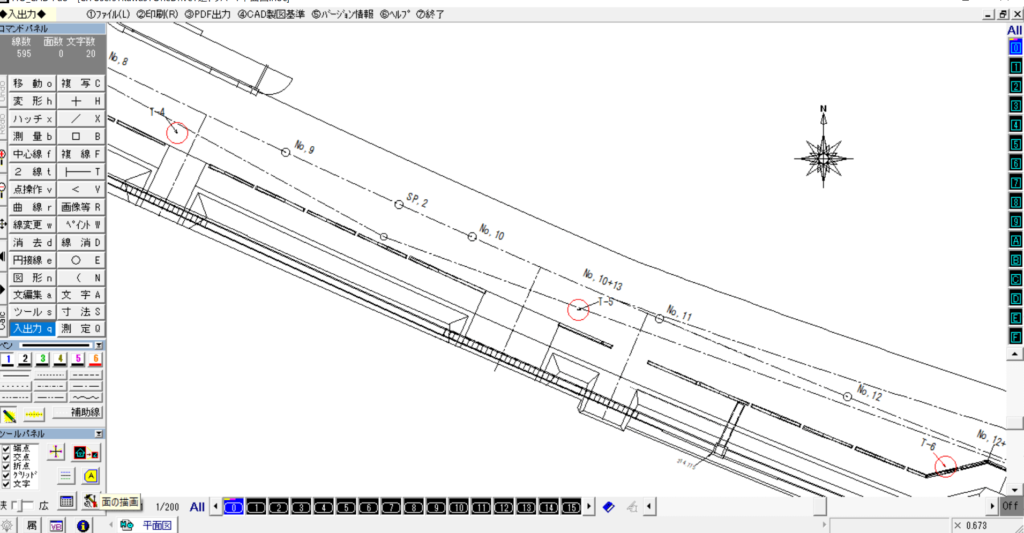
座標(SIMAデータ)を読み込む
座標データを読み込み、平面図に重ねます。
最初に「座標一覧表」をクリックします。
「ファイル」→「インポート」→「SIMAファイル読込」の順にクリックします。
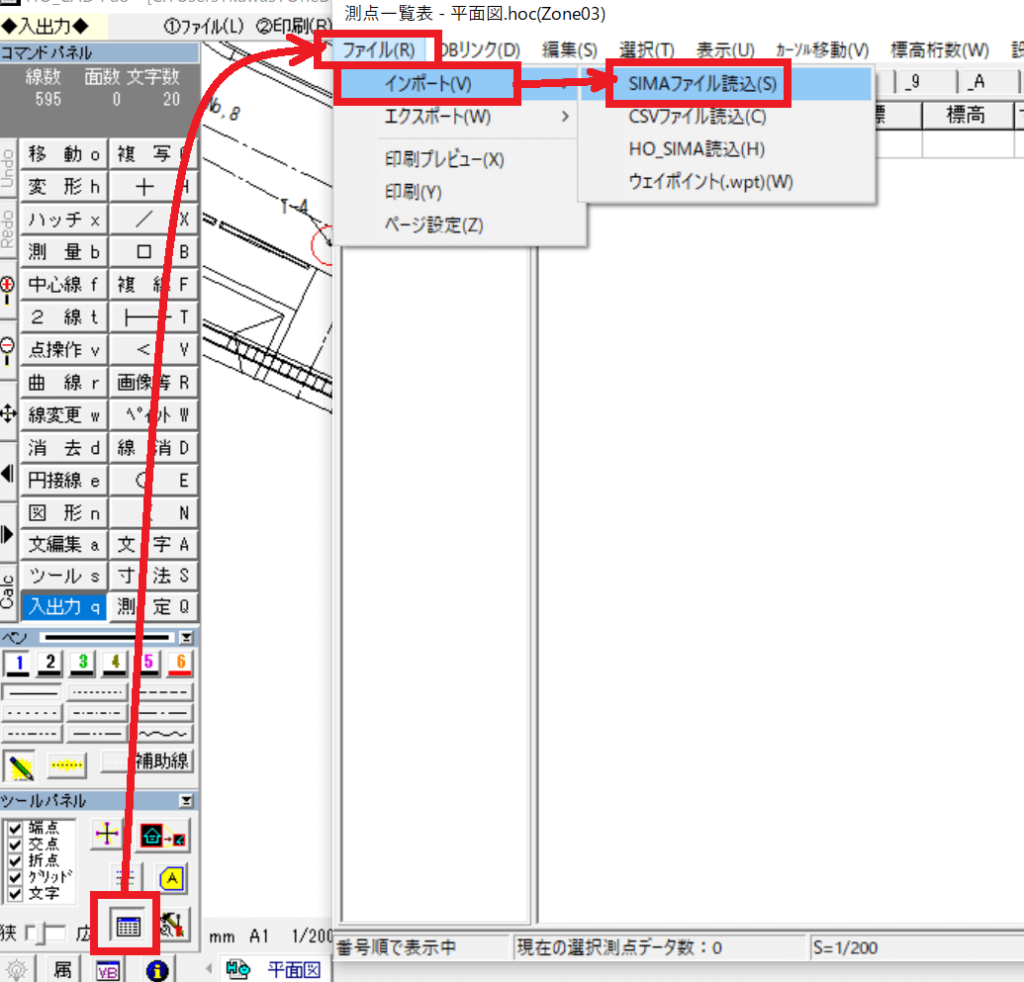
SIMAデータの入っているフォルダを選択します。
「参照」をクリックします。
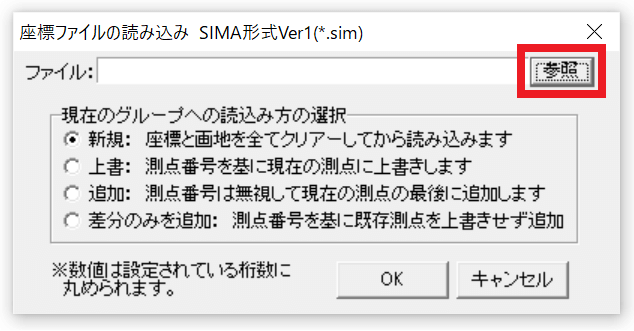
SIMAデータを選択して、「開く」をクリックします。
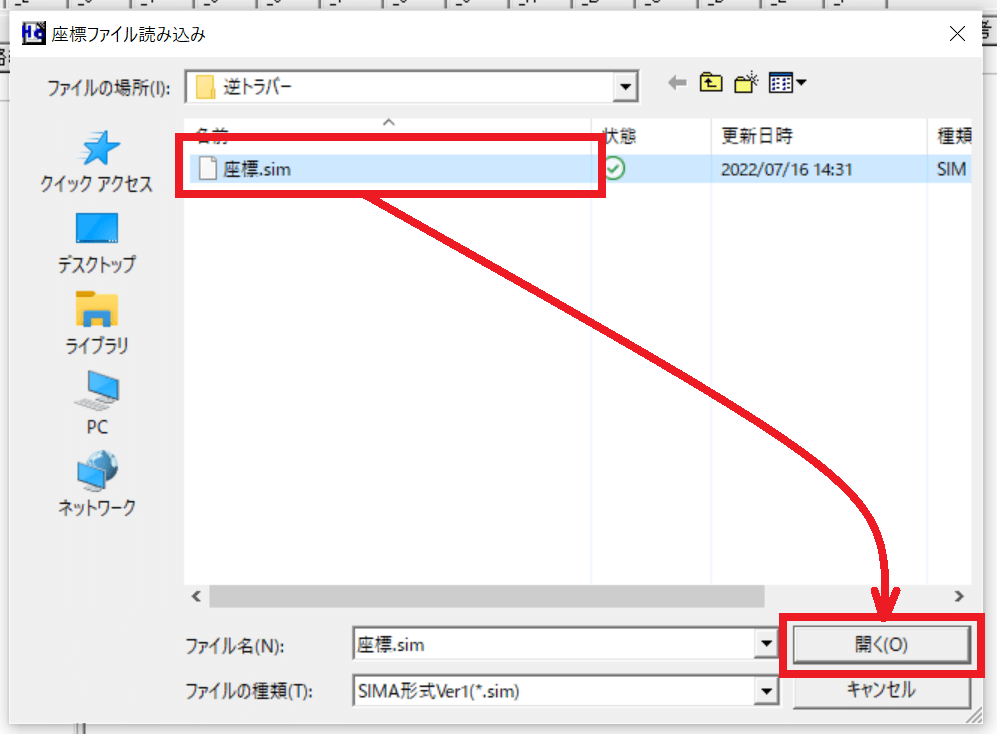
今回は「新規」なのでそのまま「OK」をクリックします。
「新規」のほかに、「上書」・「追加」・「差分のみを追加」があります。
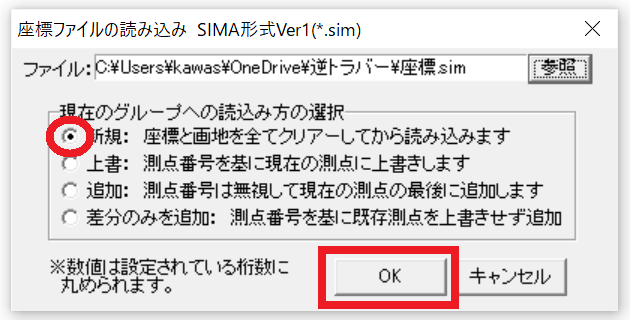
「OK」をクリックします。
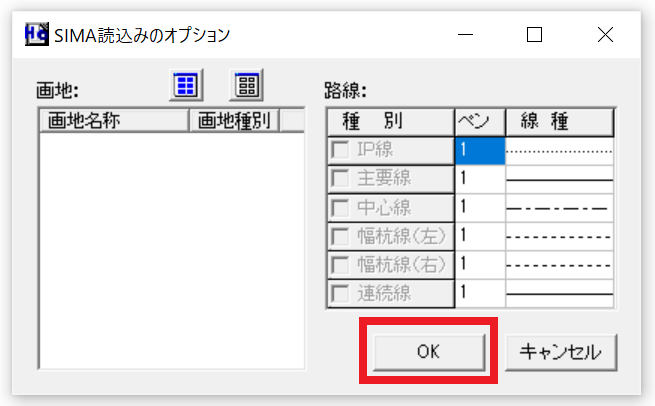
SIMAデータが読込まれて、座標の一覧が表示されます。
「閉じる」をクリックします。
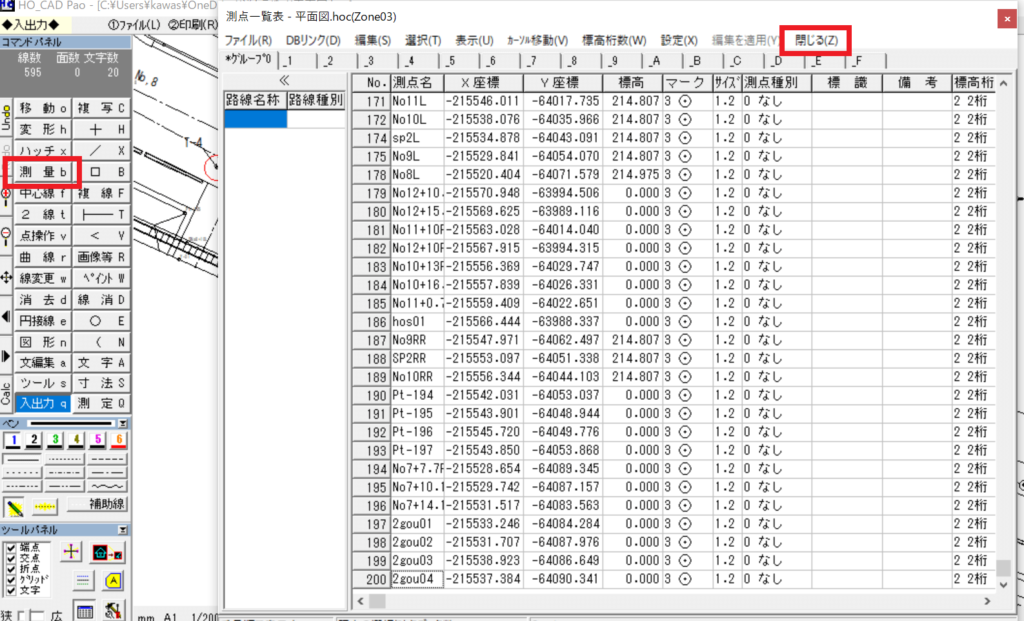
平面図の座標位置とSIMAデータ座標を合せる
「測量」コマンドをクリックして、平面図と座標の位置を合せるために「③座標系設定」をクリックします。

平面図上の「T-5」の位置を基準として、SIMAデータ座標の「T-5」の位置を合せます。
T-5を右クリックします。
平面図によって「北」の方向が真上ではない場合があります。その時は「①図面上の北方向設定」をクリックして角度を指定します。
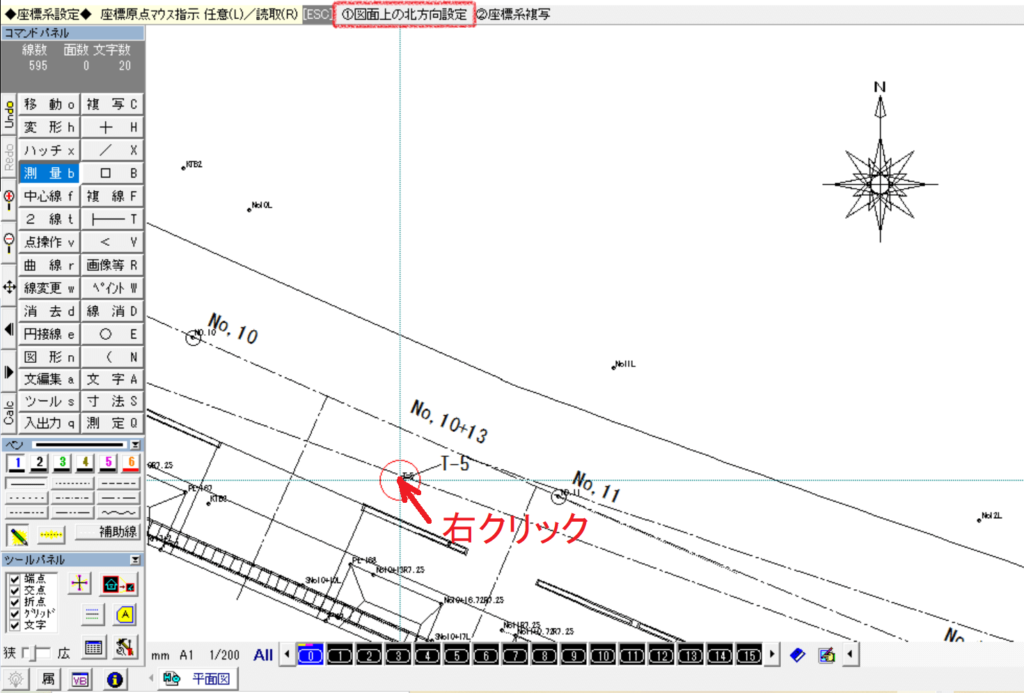
「基点座標入力」が表示されるので「参照」をクリックします。
次に、測点参照の「T-5」を選択し「OK」をクリックします。
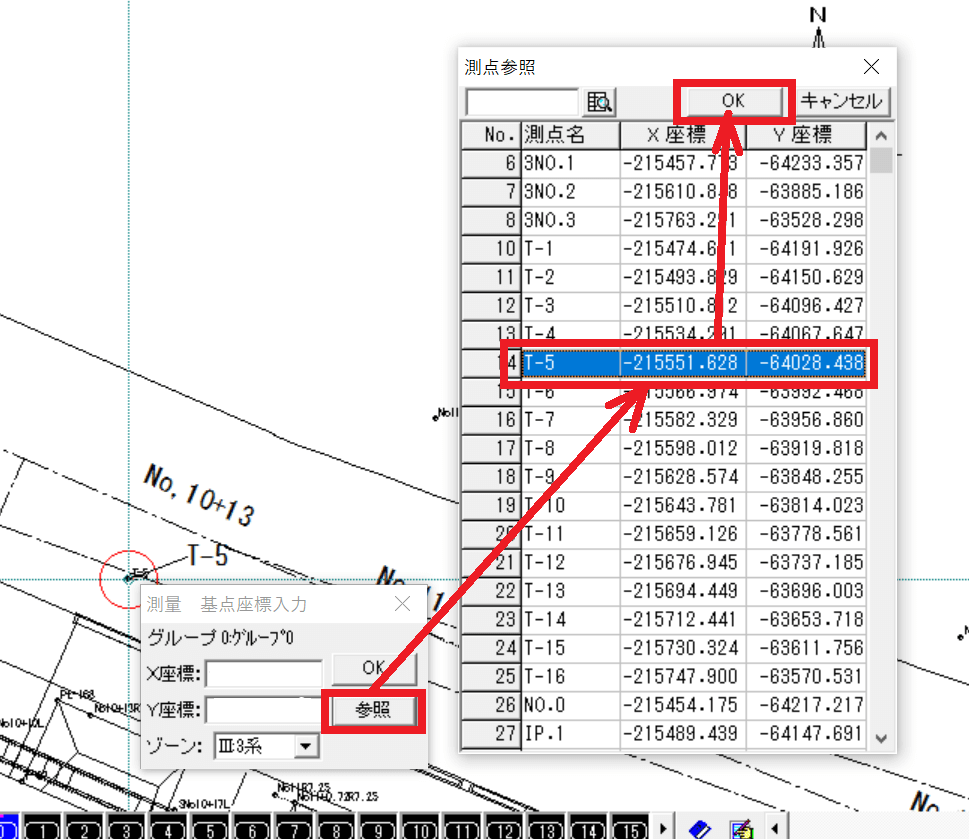
「基点座標入力」にT-5の座標が入るので「OK」をクリックします。
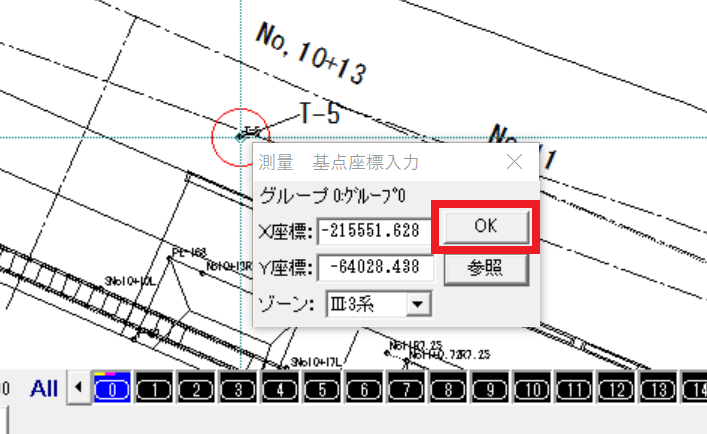
以上で、平面図上の座標とSIMAデータ座標位置がピタリと合いました。
逆トラ計算
次に、トータルステーションを「T-5」に据付けて、「T-4」を視準し0°セットします。
そして、№9~№12の道路センターを復旧するための水平距離と水平角度を表示させてみます。
「測量」コマンドの「④逆トラ計算」をクリックします。
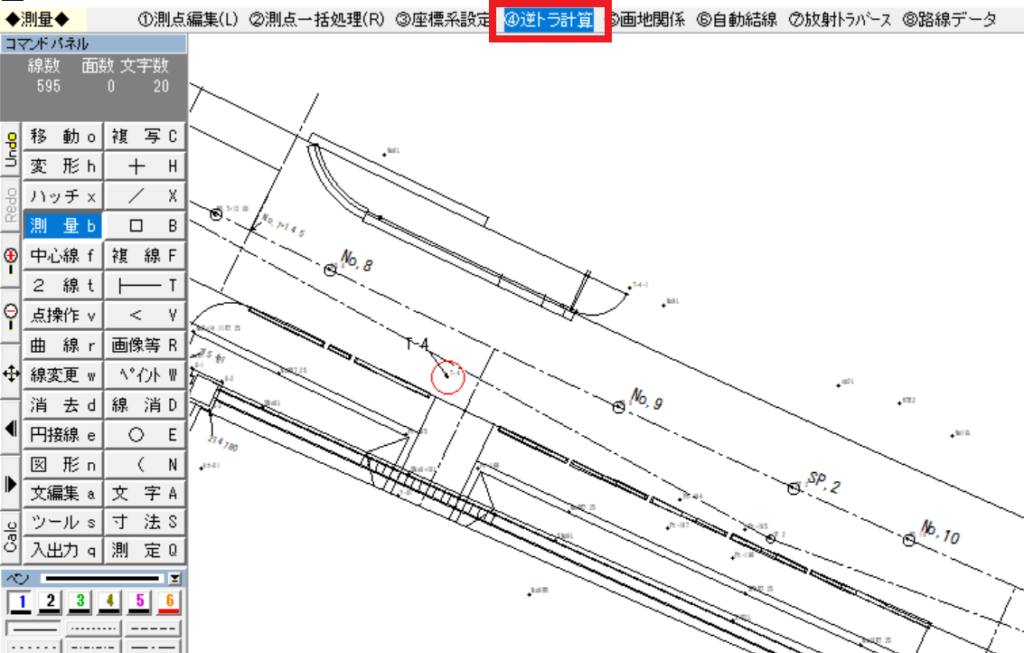
「後視点マウス指示」と指示されるので「T-4」をクリックします。
右クリックでも左クリックでもどちらでもかまいません。

次に、「器械点マウス指示」と指示されるので「T-5」をクリックします。
こちらも右クリックでも左クリックでもどちらでもかまいません。

次に、「測設点マウス指示」と指示されるので、復旧する座標点を指示します。
今回は№9・SP2・№10・№11・№12の道路計画センターをクリックします。
こちらも右クリックでも左クリックでもどちらでもかまいません。
復旧する座標点の選択が終わったら、「一覧表」をクリックします。
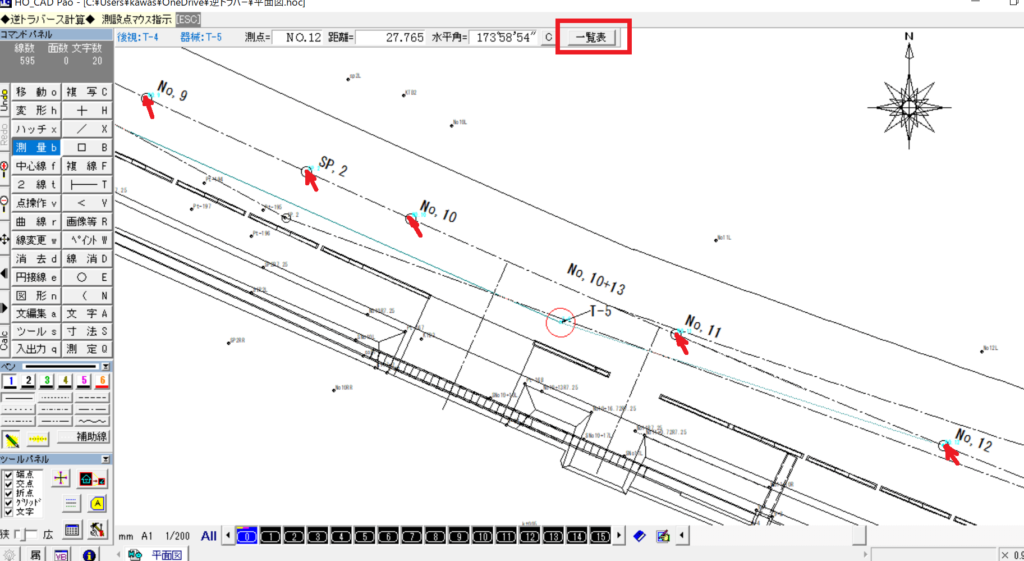
下の図のように、復旧する座標点の水平角と水平距離が表示されます。
この水平角と水平距離は、コピーしてExcelに貼り付けることもできます。
今回は平面図上に書き込んでみます。
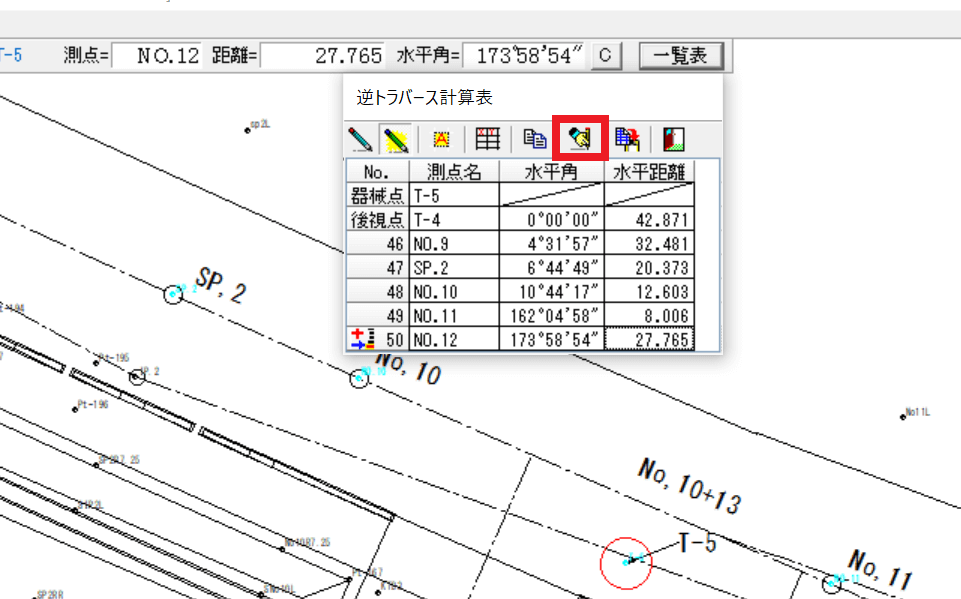
下の図のように水平角と水平距離を平面図上に表示することができました。
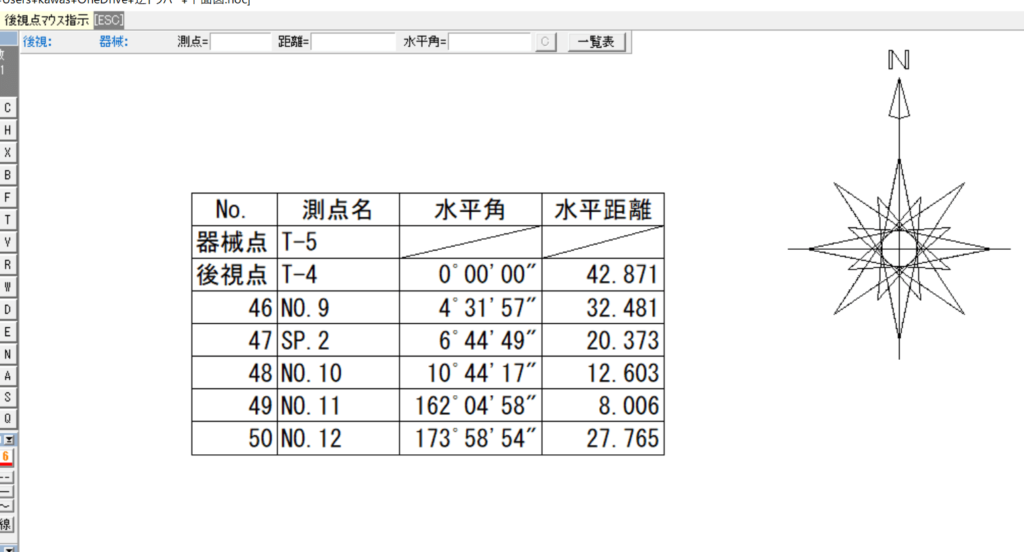
以上で、逆トラ計算は終了となります。
この水平角度と水平距離をもとに現場で測量します。
HO_CAD paoとは
- HO_CADはWindows上で作動する2次元汎用CADです。
低スペックなパソコンでもサクサク作動します。 - HO_CAD paoからはExcelでいうsheet(シート)のように、ウィンドウを複数立ち上げることができて、図面間の複写・移動が簡単にできます。
- コマンドパネルは、JW CAD(DOS版)との互換性が高く、操作性を引き継いでいます。
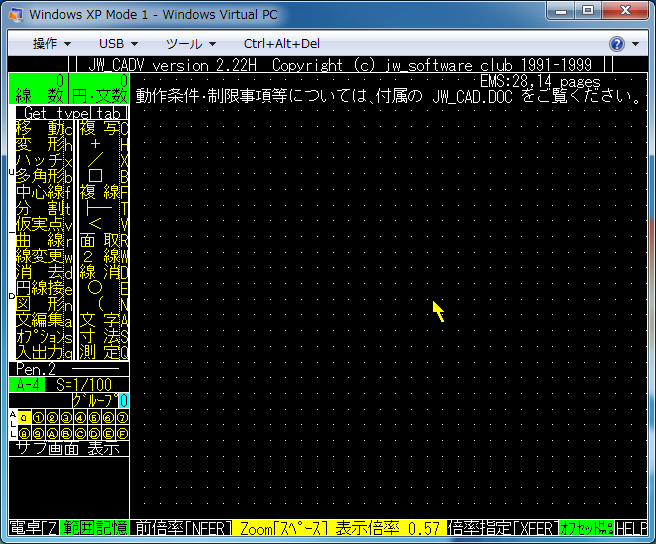
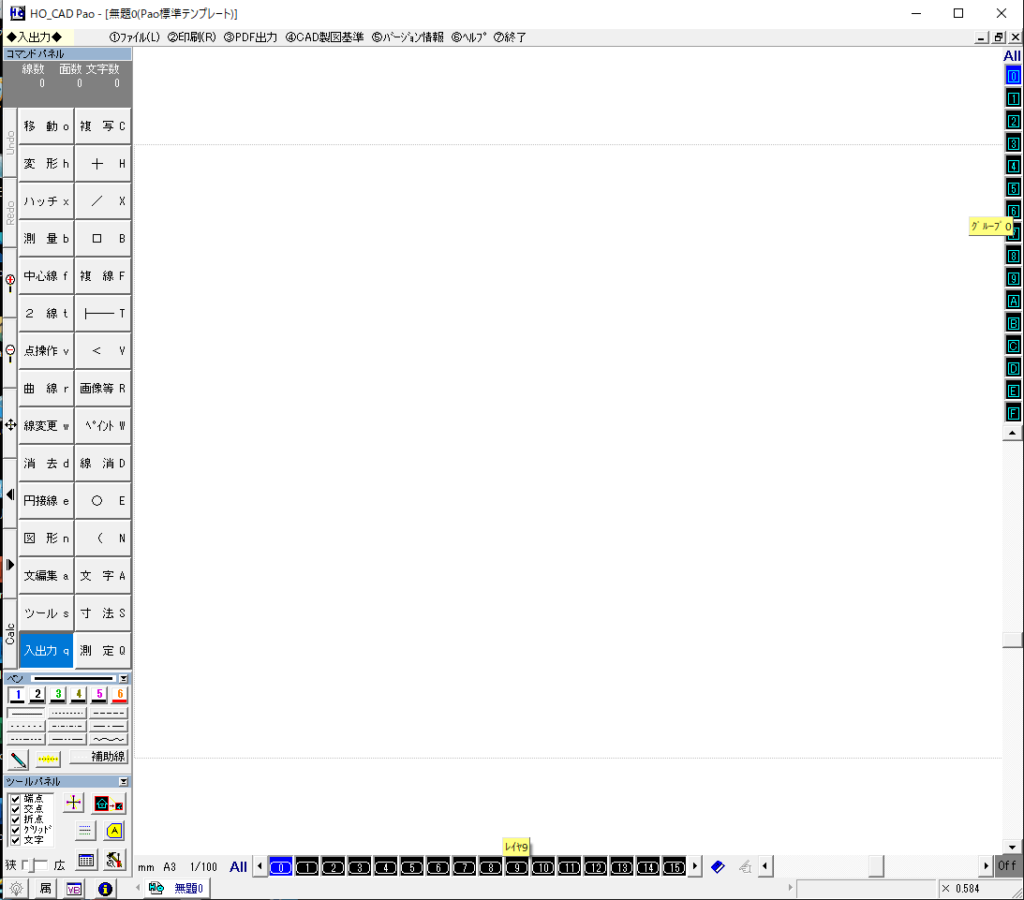
おわりに
今回のブログでは、逆トラバース計算をHO_CADをつかって解説しました。
HO_CAD paoは「測量」機能があり、平面図上にSIMAデータ座標を表示させてトラバース計算や逆トラバース計算ができます。
HO_CADを使用するには「HO_CAD Alliance」への会員登録が必要となります。
アソシエートメンバー会員登録は11,000円(1回限り)となっています。
一度入会すると、自分の複数のパソコンで使うことができます。
「測量」機能搭載のCADでは安い価格だと思います。
以上となります。
最後まで読んでいただきありがとうございました。

|
にほんブログ村 |
にほんブログ村 |
にほんブログ村 |